虚拟内存怎么设置最好图文详解
- 分类:帮助 回答于: 2020年02月06日 18:00:55
虚拟内存怎么设置最好?虽然文件对于内存的要求并不是很高,但是实际运行起来需要的内存却是远远超过物理内存的。有时候遇到内存不足的情况,这时就需要我们对电脑重新设置一下虚拟内存了,下面小编就给大家介绍一下虚拟内存设置的方法。
虚拟内存怎么设置最好图文详解:
1,右键点击“计算机”,菜单栏选择“属性”。
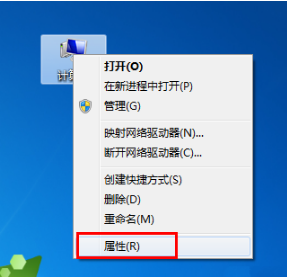
2,选择“高级系统设置”下一步。
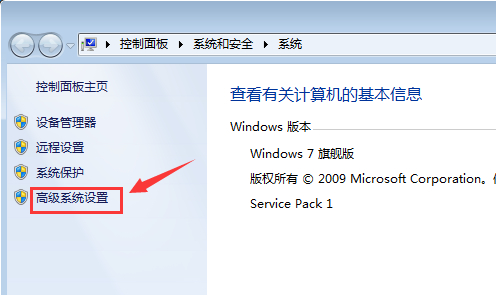
3,点击性能栏目下的“设置”按钮。
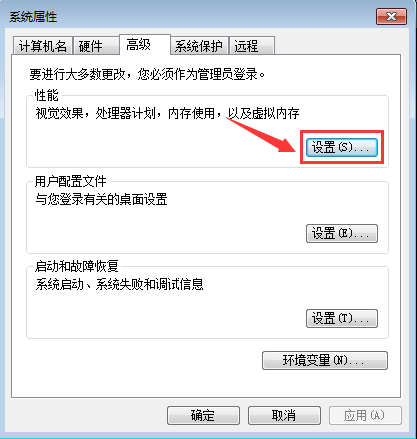
4,然后将界面切换到“高级”窗口,点击虚拟内存栏目下的“更改”按钮。
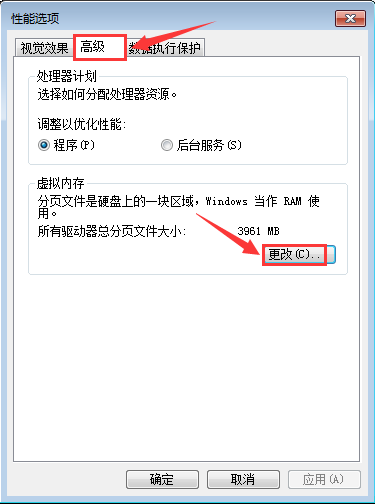
5,取消上方的自动管理所有驱动器的分页文件大小选项的勾选,再选择下方的自定义选项。然后对于初始大小以及最大值,我们可以按照实际内存的1.5倍到3倍输入,例如,实际内存为1G,可以设置最小为1.5G,最大为3G。点击“确定”即可。
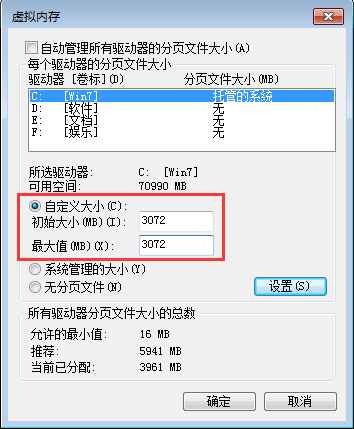
注意:虚拟内存设置大小一般应该为物理内存的1.5倍为好,如果物理内存为2G ,虚拟内存应该设置为3G= 3072MB,如果物理内存为4G ,那虚拟内存应该设置为6G=6144MB,我的物理内存为1G ,那虚拟内存应该设置为1.5G= 1536MB。
关于虚拟内存怎么设置最好小编今天给大家介绍到此就结束了。
 有用
26
有用
26


 小白系统
小白系统


 1000
1000 1000
1000 1000
1000 1000
1000 1000
1000 1000
1000 1000
1000 0
0 0
0 0
0猜您喜欢
- word打字覆盖后面的字,小编教你怎么处..2018/06/28
- 等离子电视黑屏的原因2021/01/29
- 冰点还原,小编教你冰点还原怎么卸载..2018/02/09
- 电脑屏幕花屏闪烁死机快速解决..2020/09/09
- 手把手教你如何使用鲁大师检测电脑硬..2019/01/29
- 蓝屏代码0x0000008e图文详解2020/01/15
相关推荐
- 如何在系统损坏的主机上重装电脑系统..2021/03/10
- 微星笔记本如何重装重装2020/08/29
- 微星无线网卡驱动,小编教你如何一招修..2018/01/04
- 详解win11进系统就黑屏怎么解决..2021/07/23
- office2007 win10在安装过程中出错怎..2021/03/31
- 小编教你一键清理系统垃圾bat..2018/11/17

















